5 trucos efectivos para mejorar la velocidad y el rendimiento de tu router WiFi
A menudo, la conexión WiFi puede fallar debido a una mala ubicación del router, software desactualizado o configuraciones incorrectas, pero con estos 5 trucos podrás mejorar la señal de tu conexión al instante.

Generado con IA
El router es uno de los dispositivos más importantes en cualquier hogar, ya que es el encargado de hacer que el WiFi llegue a todos los dispositivos conectados a la red.
Sin embargo, en ocasiones, esta señal inalámbrica puede fallar y no ser lo suficientemente potente como para mantener una red estable, lo que afecta la calidad de la conexión.
En la actualidad, una conexión a internet rápida y estable es esencial, ya que proporciona una experiencia fluida, ya sea para trabajar, estudiar, o simplemente disfrutar de contenido en línea.
Pero si la señal es mala, puede provocar interrupciones y ralentizaciones. Por fortuna, hay algunos trucos que, al aplicarlos, pueden mejorar tanto la velocidad, como la señal y el rendimiento de tu router WiFi.
Coloca el router en un lugar estratégico

Uno de los ajustes más simples que puedes hacer es asegurarte de que tu router esté en el lugar correcto. Colocarlo en el centro de tu salón, elevado del suelo, ayuda a que la señal se distribuya de manera más uniforme. Si tu router está escondido detrás de muebles, los objetos pueden bloquear las señales de WiFi, reduciendo su efectividad.
Coloca el router en una estantería o montado en la pared. Esto no solo eleva las antenas por encima de la mayoría de los obstáculos, sino que también minimiza las interferencias de otros dispositivos electrónicos como televisores, que pueden bloquear o distorsionar las señales inalámbricas. Al posicionar el router estratégicamente, mejorarás significativamente la cobertura en toda tu casa.
Mantén el software del router actualizado

DepositPhotos
Al igual que cualquier otro dispositivo electrónico, los routers necesitan actualizaciones de software para funcionar correctamente. Los fabricantes suelen lanzar nuevas versiones que corrigen errores, mejoran la seguridad y optimizan el rendimiento.
Para actualizar tu router, es tan fácil como acceder a la configuración del dispositivo a través de tu navegador web e introduciendo la dirección IP del router (normalmente 192.168.1.1). Busca la sección de actualización de firmware y sigue las instrucciones.
Habilita QoS

La Calidad de Servicio (QoS) es una función que prioriza ciertos equipos y aplicaciones para asegurar una conexión más estable y rápida. Esto es especialmente útil si tienes varios dispositivos conectados simultáneamente, ya que la función puede priorizar tu ordenador de trabajo durante una videoconferencia o a tu consola de videojuegos durante una partida online.
Para activar QoS, accede a la configuración de tu router a través del navegador web. Allí, puedes configurar qué dispositivos o apps deben tener prioridad en el uso del ancho de banda. Esto ayudará a evitar grandes picos de retraso y garantizará una experiencia más consistente en tu red.
Habilita MU-MIMO y OFDMA

Si tienes un router moderno, es probable que sea compatible con estas tecnologías. MU-MIMO (Multi-Usuario, Múltiple Entrada, Múltiple Salida) permite que tu router se comunique con varios dispositivos simultáneamente, mejorando la velocidad y la eficiencia de la red.
OFDMA (Acceso Múltiple por División de Frecuencia Ortogonal), por otro lado, divide el canal WiFi en subcanales más pequeños, permitiendo que varios dispositivos transmitan datos al mismo tiempo sin interferir entre sí. Al activarlos en la configuración de tu enrutador, ambos permitirán que más dispositivos se conecten sin que la calidad de la señal se vea comprometida.
Configura correctamente las bandas del WiFi
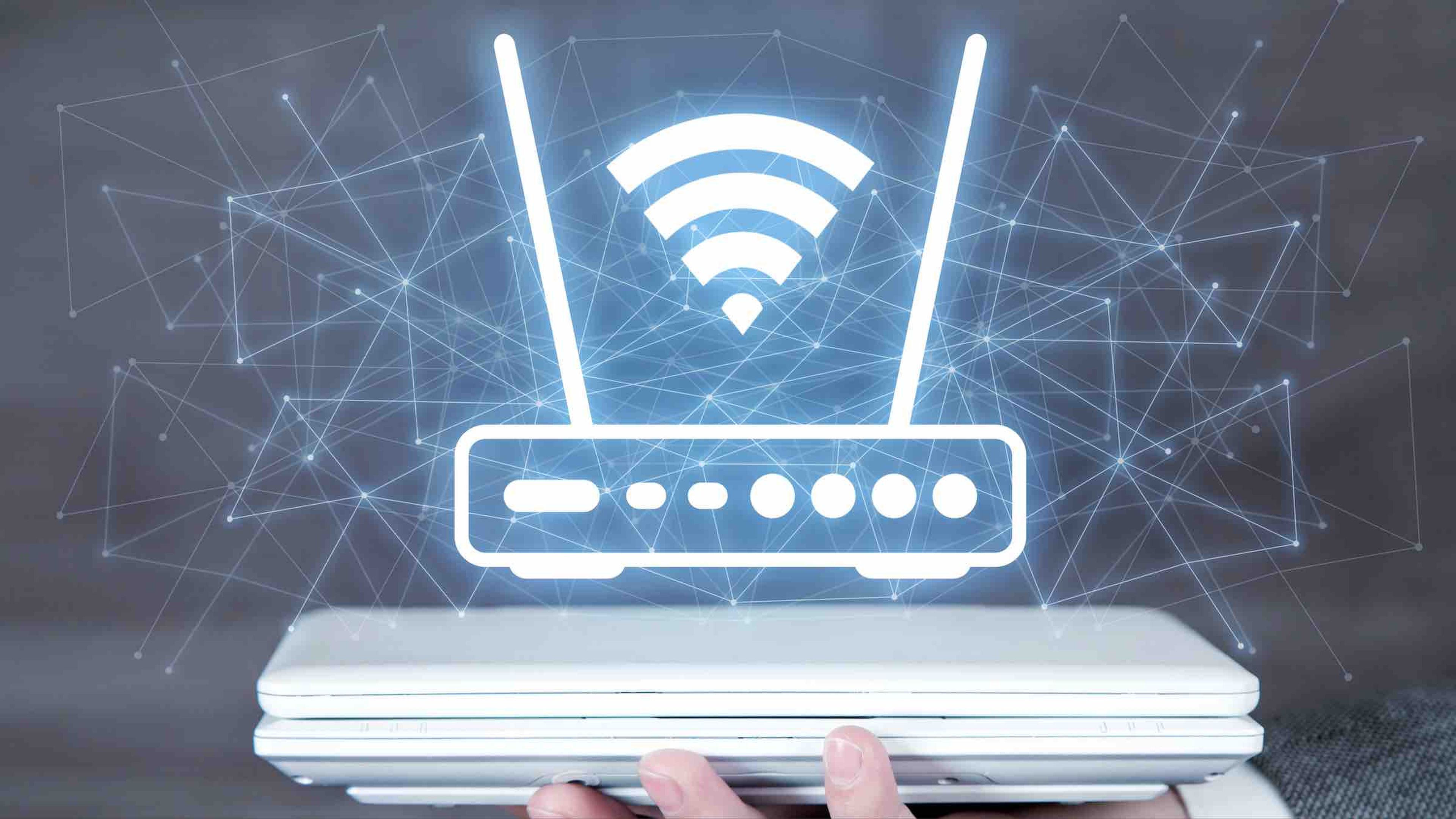
Depositphotos
La mayoría de los routers ofrecen conexiones de doble banda utilizando las frecuencias de 2.4 GHz y 5 GHz. Configurar correctamente estas bandas puede hacer una gran diferencia en la velocidad y el alcance de la señal WiFi.
Por ejemplo, la banda de 2.4 GHz ofrece mayor alcance, pero menor velocidad, mientras que la banda de 5 GHz proporciona velocidades más rápidas pero con un alcance más limitado.
Puedes utilizar la aplicación WiFi Analyzer para identificar qué canales están menos congestionados en tu área y ajusta la configuración de tu router en consecuencia. Al optimizar el ancho de banda y elegir los canales adecuados, puedes reducir las interferencias y mejorar la eficiencia de tu red.
Implementar estos cinco trucos puede transformar la experiencia de tu red WiFi, asegurando una conexión más rápida, estable y eficiente.
Al elevar tu router, mantener el software actualizado, habilitar QoS, utilizar MU-MIMO y OFDMA, y configurar correctamente las bandas de WiFi, podrás optimizar el rendimiento de tu router y disfrutar de una mejor conexión en todos tus dispositivos.
Conoce cómo trabajamos en ComputerHoy.
Etiquetas: Router WiFi, WiFi


